Teamsチャットで引用返信する方法(グループチャットとチームチャネル)
マイクロソフトのTeamsのチームチャネルやグループチャットで、前に投稿されたメッセージを引用返信する方法を紹介します。
引用返信を使用すると、メッセージが流れていきやすいチャットで、返答内容を明示でき、分かりやすいやりとりが可能です。
Teamsチャットには大量のメッセージが投稿
グループチャットやチームチャネルのチャットでやりとりしていると、たくさんのメッセージが投稿されます。
特にチームチャネルや大多数のグループチャットでは、自分以外の人同士もやりとりします。
その結果、自分宛てに来たチャットメッセージが他の人の投稿に紛れ込んだりします。
さらに、トラブルなどが起きた時は五月雨式に連絡が来るため、そのまま返信してもどの件に関する返信か分かりにくくなります。
Teamsの引用返信で返答内容を明確に
Teamsチャットやチャネルのメッセージがたくさん流れる状態で相手と齟齬がないように返信するためにオススメしたいのが引用返信です。
引用返信を使うとどういったメッセージ内容か、相手のメッセージと一緒に返信が並べることができます。

それによって、チャット上は流れてしまったメッセージでも相手もすぐに返信内容を把握できます。
また、そもそものメッセージと返答が近いことで、相手も元のメッセージを見返す必要がなく、手間を省くことができます。
どの投稿に対する返信かわかりやすくするために引用返信は便利です。
Teamsチャットで引用返信する方法
今回、Teamsチャットでの引用返信の使い方を解説します。
引用返信は、個人チャットからグループチャット、さらには各種チャネルなどテキストチャットではどれでも利用することができます。
なお、通常の返信メニュー上には引用返信するアイコンは用意されていません。
1.Teamsチャットの投稿入力欄にある下図の赤枠部分をクリックします。
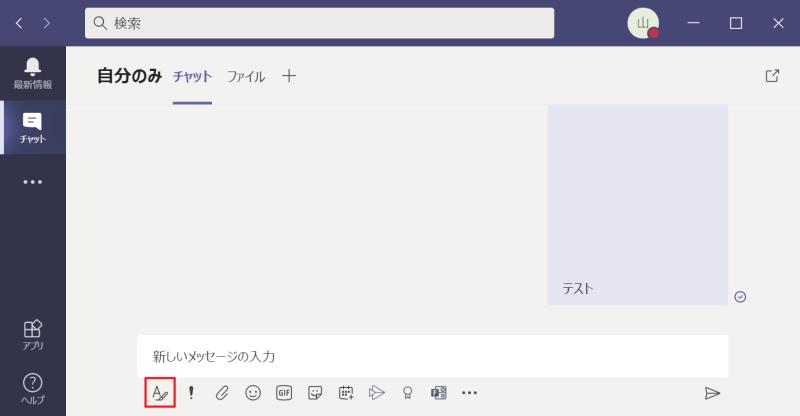
2.投稿装飾のメニューが表示され、入力モードが切り替わります。
3.引用したいテキストを入力欄に貼り付けて選択後、引用返信のアイコンをクリックします。
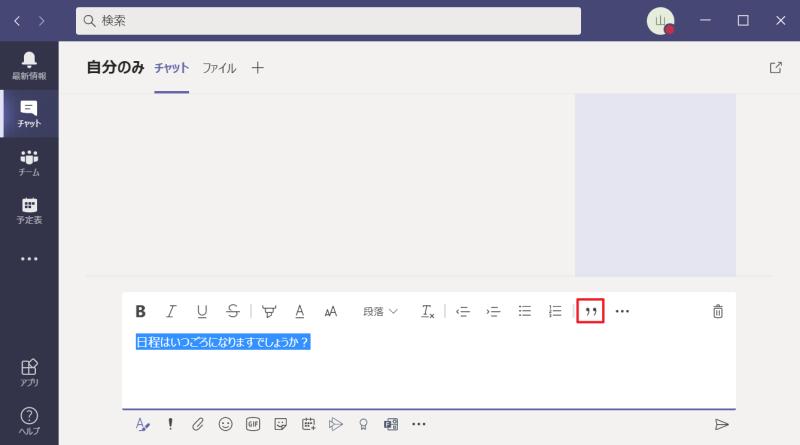
4.引用した部分に対し、返信内容を記載した上で、メッセージ送信ボタンをクリックします。
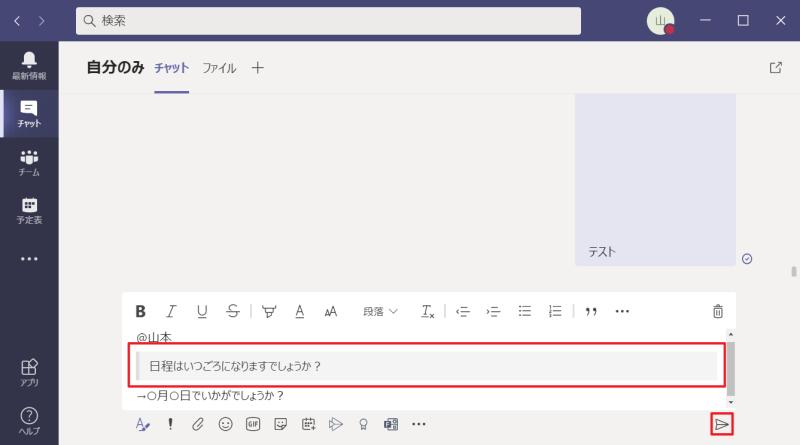
以上の4Stepで選択したテキストを引用返信の形で表示ができます。
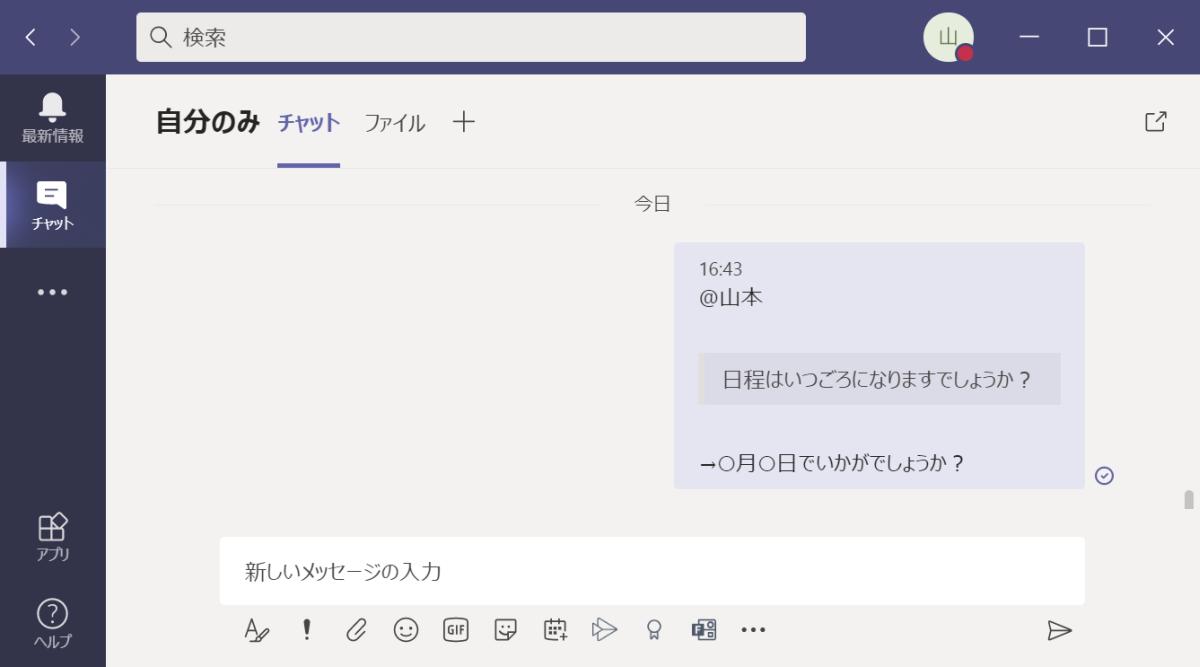
なお、Teamsアプリのウィンドウサイズによっては、投稿メニューに引用アイコンが表示されないケースがあります。
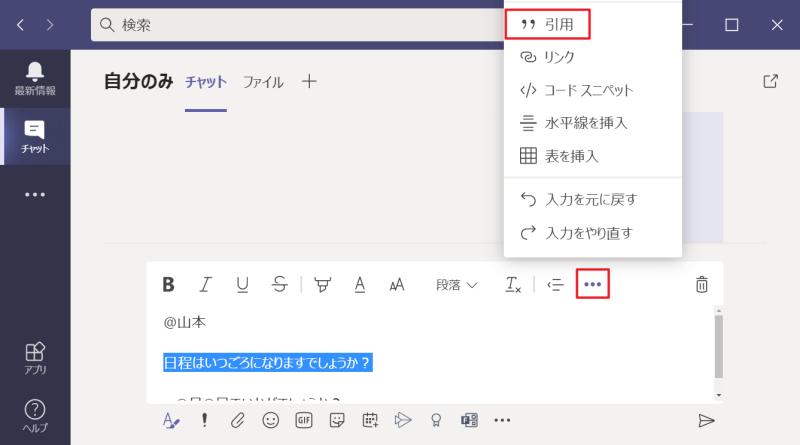
その場合は、メニュー右端にある…をクリックし、「引用」を選択することで、引用返信が可能です。
キーボードのショートカットキーで引用返信する方法
先程、Teamsチャットの引用返信を行う手順を紹介しましたが、実は引用をキーボードだけで入力できる方法があります。
引用するTeamsチャットのメッセージを入力する前に、「>(半角)」を打つと、引用デザインで入力できるようになります。
前述のマウスを使った引用返信の方法よりも、キーボードによるショートカットキーを使えば、よりスピーディーにチャット返信ができます。
引用返信を行う際の注意点
Teamsの引用返信を行う際の注意点として、引用する部分の文章は自分で用意する点があります。
Slackだと、該当メッセージに返信するという形でスレッドができますが、Teamsはスレッドはありません。
そのため、返信内容のメッセージを手動でコピペなどする必要があります。
コピペであれば問題ありませんが、手入力した場合には元メッセージと異なる内容を記載する恐れがあります。
そのため、引用返信する際は元メッセージはできるだけコピペで用意するようにしましょう。
まとめ・終わりに
今回、Teamsのチャネルやグループでのテキストチャットで、引用返信を行う方法を紹介しました。
Slackのようにスレッド形式での返信機能をTeamsは備えていませんが、引用返信は可能です。
大人数が参加するグループチャットやチャネルではメッセージがたくさん投稿され、投稿が追いづらくなります。
そうした場合に引用返信を利用すると、どのメッセージに対する返信か参加者に伝えやすくなります。
ショートカットキー「>」を使えば、キーボードだけで引用返信ができます。
ぜひ、引用返信を使って、スムーズなテキストチャットを行いましょう。
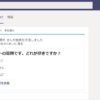
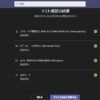
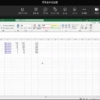
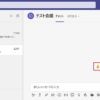
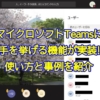
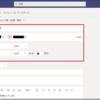
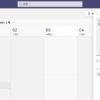
















ディスカッション
コメント一覧
まだ、コメントがありません